2020 FIAT TIPO 5DOORS STATION WAGON volant
[x] Cancel search: volantPage 270 of 300

OVLÁDAČE NA VOLANTU
Na volantu jsou ovládače hlavních funkcí systému, jež usnadňují jeho ovládání.
Ovládání zvolené funkce v některých případech závisí na době trvání stisku tlačítka (krátký nebo delší stisk), jak je uvedeno
v tabulce ba následující stránce.
23011026J0006EM
268
MULTIMEDIA
Page 271 of 300

TABULKA S PŘEHLEDEM OVLÁDACÍCH PRVKŮ NA VOLANTU
Tlačítko Interakce
Příjem příchozího telefonního hovoru
Příjem druhého příchozího hovoru a přidržením probíhajícího hovoru
Zobrazení seznamu posledních deseti hovorů na přístrojové desce (u příslušné verze vozidla)
Aktivace hlasové identifikace
Přerušení hlasového povelu za účelem vydání nového povelu
Přerušení hlasového ovládání
Dlouhý stisk: interakce se Siri, Apple CarPlay a Android Auto
Odmítnutí příchozího telefonního hovoru
Ukončení telefonického hovoru
Pouze když je aktivní prohledávání hovorů, výstup ze zobrazení posledních hovorů na přístrojové desce
(u příslušné verze vozidla)
Krátký stisk (režim telefonu): volba následujícího/předchozího hovoru nebo SMS (za podmínky, že je
aktivní prohledávání hovorů) na přístrojové desce (u příslušné verze vozidla)
269
Page 272 of 300

OVLADAČE ZA VOLANTEM
Tlačítka Interakce
Tlačítko 1 (na levé straně volantu)
Horní tlačítko
Krátký stisk tlačítka: Vyhledání následující rozhlasové stanice nebo přechod na
následující skladbu na USB.
Dlouhý stisk tlačítka: Procházení vysokými kmitočty, až do uvolnění/rychlý přechod
na konec skladby na USB.
Prostřední tlačítkoPři každém stisku přepnutí zdrojů AM, FM, USB, AUX (je-li ve výbavě). Navolí se jen
dostupné zdroje.
Spodní tlačítko
Krátký stisk tlačítka: Vyhledání předchozí rozhlasové stanice nebo přechod na
předchozí skladbu na USB.
Dlouhý stisk tlačítka: Procházení nízkými kmitočty, až do uvolnění/rychlý přechod
na konec skladby na USB.
Tlačítko 2 (na pravé straně volantu)
Horní tlačítkoZvýšení hlasitosti
Krátký stisk tlačítka: postupné zvýšení hlasitosti.
Delší stisk tlačítka: rychlé zvýšení hlasitosti.
Prostřední tlačítko Aktivace/deaktivace funkce Mute/pause
Spodní tlačítkoSnížení hlasitosti
Krátký stisk tlačítka: postupné snížení hlasitosti.
Delší stisk tlačítka: rychlé snížení hlasitosti.
270
MULTIMEDIA
Page 275 of 300
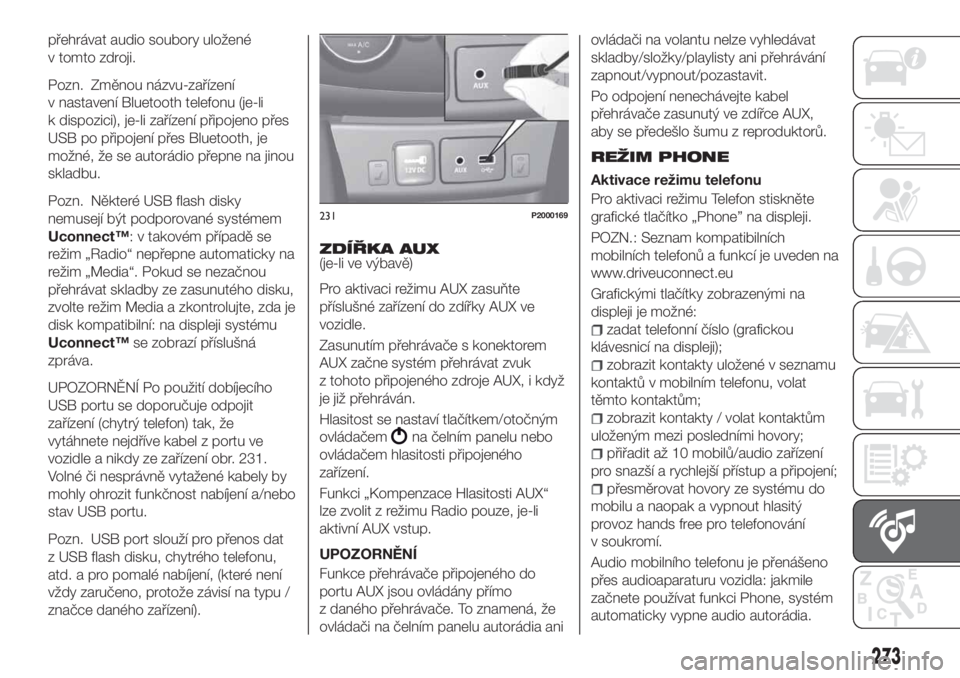
přehrávat audio soubory uložené
v tomto zdroji.
Pozn. Změnou názvu-zařízení
v nastavení Bluetooth telefonu (je-li
k dispozici), je-li zařízení připojeno přes
USB po připojení přes Bluetooth, je
možné, že se autorádio přepne na jinou
skladbu.
Pozn. Některé USB flash disky
nemusejí být podporované systémem
Uconnect™: v takovém případě se
režim „Radio“ nepřepne automaticky na
režim „Media“. Pokud se nezačnou
přehrávat skladby ze zasunutého disku,
zvolte režim Media a zkontrolujte, zda je
disk kompatibilní: na displeji systému
Uconnect™se zobrazí příslušná
zpráva.
UPOZORNĚNÍ Po použití dobíjecího
USB portu se doporučuje odpojit
zařízení (chytrý telefon) tak, že
vytáhnete nejdříve kabel z portu ve
vozidle a nikdy ze zařízení obr. 231.
Volné či nesprávně vytažené kabely by
mohly ohrozit funkčnost nabíjení a/nebo
stav USB portu.
Pozn. USB port slouží pro přenos dat
z USB flash disku, chytrého telefonu,
atd. a pro pomalé nabíjení, (které není
vždy zaručeno, protože závisí na typu /
značce daného zařízení).ZDÍŘKA AUX
(je-li ve výbavě)
Pro aktivaci režimu AUX zasuňte
příslušné zařízení do zdířky AUX ve
vozidle.
Zasunutím přehrávače s konektorem
AUX začne systém přehrávat zvuk
z tohoto připojeného zdroje AUX, i když
je již přehráván.
Hlasitost se nastaví tlačítkem/otočným
ovládačem
na čelním panelu nebo
ovládačem hlasitosti připojeného
zařízení.
Funkci „Kompenzace Hlasitosti AUX“
lze zvolit z režimu Radio pouze, je-li
aktivní AUX vstup.
UPOZORNĚNÍ
Funkce přehrávače připojeného do
portu AUX jsou ovládány přímo
z daného přehrávače. To znamená, že
ovládači na čelním panelu autorádia aniovládači na volantu nelze vyhledávat
skladby/složky/playlisty ani přehrávání
zapnout/vypnout/pozastavit.
Po odpojení nenechávejte kabel
přehrávače zasunutý ve zdířce AUX,
aby se předešlo šumu z reproduktorů.
REŽIM PHONE
Aktivace režimu telefonu
Pro aktivaci režimu Telefon stiskněte
grafické tlačítko „Phone” na displeji.
POZN.: Seznam kompatibilních
mobilních telefonů a funkcí je uveden na
www.driveuconnect.eu
Grafickými tlačítky zobrazenými na
displeji je možné:
zadat telefonní číslo (grafickou
klávesnicí na displeji);
zobrazit kontakty uložené v seznamu
kontaktů v mobilním telefonu, volat
těmto kontaktům;
zobrazit kontakty / volat kontaktům
uloženým mezi posledními hovory;
přiřadit až 10 mobilů/audio zařízení
pro snazší a rychlejší přístup a připojení;
přesměrovat hovory ze systému do
mobilu a naopak a vypnout hlasitý
provoz hands free pro telefonování
v soukromí.
Audio mobilního telefonu je přenášeno
přes audioaparaturu vozidla: jakmile
začnete používat funkci Phone, systém
automaticky vypne audio autorádia.
231P2000169
273
Page 277 of 300
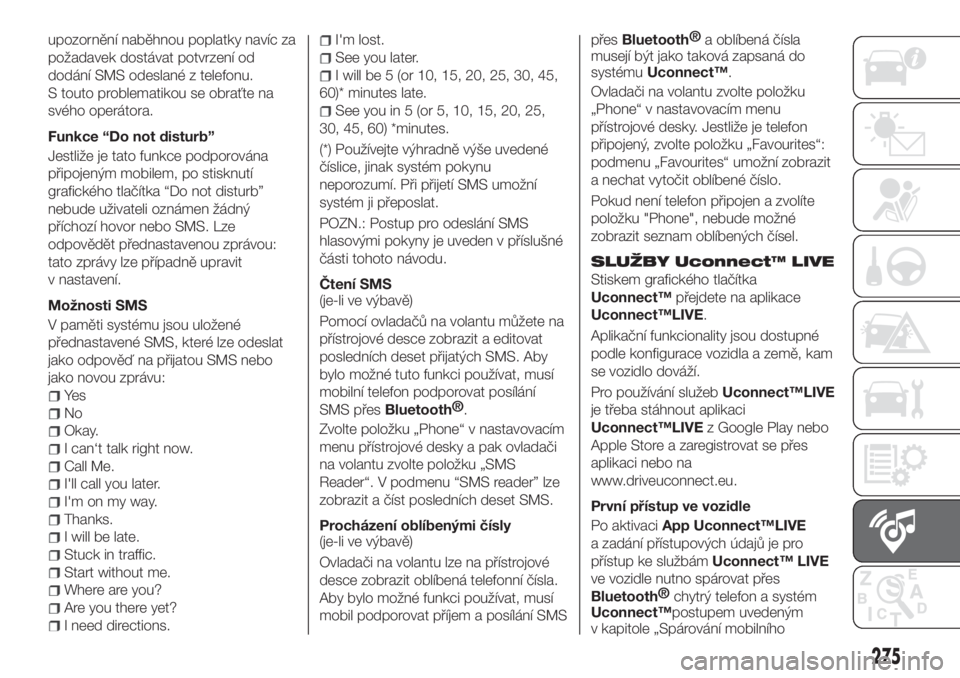
upozornění naběhnou poplatky navíc za
požadavek dostávat potvrzení od
dodání SMS odeslané z telefonu.
S touto problematikou se obraťte na
svého operátora.
Funkce “Do not disturb”
Jestliže je tato funkce podporována
připojeným mobilem, po stisknutí
grafického tlačítka “Do not disturb”
nebude uživateli oznámen žádný
příchozí hovor nebo SMS. Lze
odpovědět přednastavenou zprávou:
tato zprávy lze případně upravit
v nastavení.
Možnosti SMS
V paměti systému jsou uložené
přednastavené SMS, které lze odeslat
jako odpověď na přijatou SMS nebo
jako novou zprávu:
Ye s
No
Okay.
I can‘t talk right now.
Call Me.
I'll call you later.
I'm on my way.
Thanks.
I will be late.
Stuck in traffic.
Start without me.
Where are you?
Are you there yet?
I need directions.
I'm lost.
See you later.
I will be 5 (or 10, 15, 20, 25, 30, 45,
60)* minutes late.
See you in 5 (or 5, 10, 15, 20, 25,
30, 45, 60) *minutes.
(*) Používejte výhradně výše uvedené
číslice, jinak systém pokynu
neporozumí. Při přijetí SMS umožní
systém ji přeposlat.
POZN.: Postup pro odeslání SMS
hlasovými pokyny je uveden v příslušné
části tohoto návodu.
Čtení SMS
(je-li ve výbavě)
Pomocí ovladačů na volantu můžete na
přístrojové desce zobrazit a editovat
posledních deset přijatých SMS. Aby
bylo možné tuto funkci používat, musí
mobilní telefon podporovat posílání
SMS přes
Bluetooth®
.
Zvolte položku „Phone“ v nastavovacím
menu přístrojové desky a pak ovladači
na volantu zvolte položku „SMS
Reader“. V podmenu “SMS reader” lze
zobrazit a číst posledních deset SMS.
Procházení oblíbenými čísly
(je-li ve výbavě)
Ovladači na volantu lze na přístrojové
desce zobrazit oblíbená telefonní čísla.
Aby bylo možné funkci používat, musí
mobil podporovat příjem a posílání SMSpřes
Bluetooth®
a oblíbená čísla
musejí být jako taková zapsaná do
systémuUconnect™.
Ovladači na volantu zvolte položku
„Phone“ v nastavovacím menu
přístrojové desky. Jestliže je telefon
připojený, zvolte položku „Favourites“:
podmenu „Favourites“ umožní zobrazit
a nechat vytočit oblíbené číslo.
Pokud není telefon připojen a zvolíte
položku "Phone", nebude možné
zobrazit seznam oblíbených čísel.
SLUŽBY Uconnect™ LIVE
Stiskem grafického tlačítka
Uconnect™přejdete na aplikace
Uconnect™LIVE.
Aplikační funkcionality jsou dostupné
podle konfigurace vozidla a země, kam
se vozidlo dováží.
Pro používání služebUconnect™LIVE
je třeba stáhnout aplikaci
Uconnect™LIVEz Google Play nebo
Apple Store a zaregistrovat se přes
aplikaci nebo na
www.driveuconnect.eu.
První přístup ve vozidle
Po aktivaciApp Uconnect™LIVE
a zadání přístupových údajů je pro
přístup ke službámUconnect™ LIVE
ve vozidle nutno spárovat přes
Bluetooth®
chytrý telefon a systém
Uconnect™postupem uvedeným
v kapitole „Spárování mobilního
275
Page 279 of 300
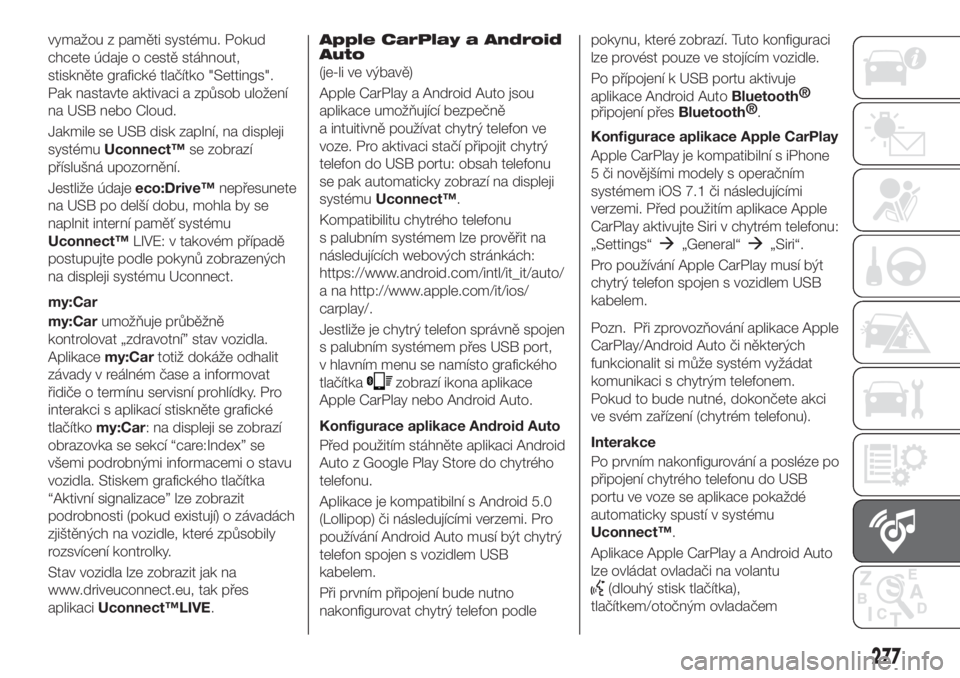
vymažou z paměti systému. Pokud
chcete údaje o cestě stáhnout,
stiskněte grafické tlačítko "Settings".
Pak nastavte aktivaci a způsob uložení
na USB nebo Cloud.
Jakmile se USB disk zaplní, na displeji
systémuUconnect™se zobrazí
příslušná upozornění.
Jestliže údajeeco:Drive™nepřesunete
na USB po delší dobu, mohla by se
naplnit interní paměť systému
Uconnect™LIVE: v takovém případě
postupujte podle pokynů zobrazených
na displeji systému Uconnect.
my:Car
my:Carumožňuje průběžně
kontrolovat „zdravotní” stav vozidla.
Aplikacemy:Cartotiž dokáže odhalit
závady v reálném čase a informovat
řidiče o termínu servisní prohlídky. Pro
interakci s aplikací stiskněte grafické
tlačítkomy:Car: na displeji se zobrazí
obrazovka se sekcí “care:Index” se
všemi podrobnými informacemi o stavu
vozidla. Stiskem grafického tlačítka
“Aktivní signalizace” lze zobrazit
podrobnosti (pokud existují) o závadách
zjištěných na vozidle, které způsobily
rozsvícení kontrolky.
Stav vozidla lze zobrazit jak na
www.driveuconnect.eu, tak přes
aplikaciUconnect™LIVE.
Apple CarPlay a Android
Auto
(je-li ve výbavě)
Apple CarPlay a Android Auto jsou
aplikace umožňující bezpečně
a intuitivně používat chytrý telefon ve
voze. Pro aktivaci stačí připojit chytrý
telefon do USB portu: obsah telefonu
se pak automaticky zobrazí na displeji
systémuUconnect™.
Kompatibilitu chytrého telefonu
s palubním systémem lze prověřit na
následujících webových stránkách:
https://www.android.com/intl/it_it/auto/
a na http://www.apple.com/it/ios/
carplay/.
Jestliže je chytrý telefon správně spojen
s palubním systémem přes USB port,
v hlavním menu se namísto grafického
tlačítka
zobrazí ikona aplikace
Apple CarPlay nebo Android Auto.
Konfigurace aplikace Android Auto
Před použitím stáhněte aplikaci Android
Auto z Google Play Store do chytrého
telefonu.
Aplikace je kompatibilní s Android 5.0
(Lollipop) či následujícími verzemi. Pro
používání Android Auto musí být chytrý
telefon spojen s vozidlem USB
kabelem.
Při prvním připojení bude nutno
nakonfigurovat chytrý telefon podlepokynu, které zobrazí. Tuto konfiguraci
lze provést pouze ve stojícím vozidle.
Po přípojení k USB portu aktivuje
aplikace Android Auto
Bluetooth®
připojení přes
Bluetooth®
.
Konfigurace aplikace Apple CarPlay
Apple CarPlay je kompatibilní s iPhone
5 či novějšími modely s operačním
systémem iOS 7.1 či následujícími
verzemi. Před použitím aplikace Apple
CarPlay aktivujte Siri v chytrém telefonu:
„Settings“
„General“„Siri“.
Pro používání Apple CarPlay musí být
chytrý telefon spojen s vozidlem USB
kabelem.
Pozn. Při zprovozňování aplikace Apple
CarPlay/Android Auto či některých
funkcionalit si může systém vyžádat
komunikaci s chytrým telefonem.
Pokud to bude nutné, dokončete akci
ve svém zařízení (chytrém telefonu).
Interakce
Po prvním nakonfigurování a posléze po
připojení chytrého telefonu do USB
portu ve voze se aplikace pokaždé
automaticky spustí v systému
Uconnect™.
Aplikace Apple CarPlay a Android Auto
lze ovládat ovladači na volantu
(dlouhý stisk tlačítka),
tlačítkem/otočným ovladačem
277
Page 282 of 300

Stisknutím tohoto grafického
tlačítka vypnete hlasové
pokyny. Pak nebudou slyšet
hlasové pokyny k dané trase,
ale budou se přijímat všechny
ostatní informace, např.
o dopravní situaci a zvuková
upozornění.Doporučení:
zvuková upozornění můžete
vypnout navolením „Settings”
a pak „Sounds and Warnings”.
Stisknutím tohoto grafického
tlačítka zapnete hlasové
pokyny.
Stisknutím tohoto grafického
tlačítka snížíte jas obrazovky
a zobrazíte mapu v tmavších
barvách. Když mapa používá
tmavší barvy při jízdě v noci
nebo v neosvětlených
tunelech, je pohled na
obrazovku příjemnější a méně
ruší řidiče při řízení.
Doporučení: přístroj se
automaticky přepne z denního
na noční zobrazení a naopak
podle denní doby. Chcete-li
tuto funkci vypnout, zvolte
položku „Appearance” v menu
„Settings” a zrušte volbu
„Switch to night colours when
dark”.
Stisknutím tohoto grafického
tlačítka zvýšíte jas obrazovky
a zobrazíte mapu ve světlejších
barvách.
Map Update
Jestliže má navigační systém
poskytovat optimální výkony, je nutno
ho pravidelně aktualizovat. Proto služba
Mopar Map Care nabízí nové
aktualizace map každé tři měsíce.Aktualizace lze stáhnout z webu
maps.mopar.EU a pak přímo
nainstalovat do systémuUconnect™.
Všechny aktualizace jsou bezplatné po
dobu tří let od data vzniku záruky na
vozidlo.
Navigační systém je možné si nechat
aktualizovat u autorizovaného servisu
Fiat.
Pozn. Může se stát, že si servis nechá
instalaci aktualizace navigačního
systému uhradit.
HLASOVÉ PŘÍKAZY
Pozn.:Hlasové příkazy nejsou
dostupné v jazycích, které nejsou
systémem podporované.
Pro používání hlasových příkazů
stiskněte na volantu tlačítko
(tlačítko
„Voice“) a vyslovte nahlas funkci, kterou
chcete aktivovat.
Globální
Následující hlasové příkazy lze udělit jen
po stisku tlačítka na volantu
:
Help
Cancel
Repeat
Voice Tutorial
Phone
Následující hlasové příkazy lze udělit jen
po stisku tlačítka na volantu
:
Call
232P2100014
233P2100013
280
MULTIMEDIA
Page 283 of 300

Dial
Redial
Call back
Show Recent Calls
Show Outgoing Calls
Show Missed Calls
Show Incoming Calls
Phonebook
Search
Show Messages
Send a text message to...
Show messages
Radio
Následující hlasové příkazy lze udělit jen
po stisku tlačítka na volantu
:
Tune to „kmitočet” FM
Tune to „kmitočet” AM
Tune to „jméno stanice” FM
Naladit „jméno stanice”
Media
Následující hlasové příkazy lze udělit jen
po stisku tlačítka na volantu
:
Play song...
Play album…
Play artist…
Play genre…
Play playlist…
Play podcast…
Play audiobook…
Select source...
Go to screen...Navigace (jen Uconnect™ 7“ Nav
LIVE)
Následující hlasové příkazy lze udělit jen
po stisku tlačítka na volantu
:
Find “POI”
Navigate to “adresa”
Navigate to city center “zadat město”
Go to an address
Drive towards a town centre
Navigate home
Travel via home
Clear route
Add current position to “My Places”
Display „My Places”
Navigate through a saved location
Recent Destinations
Navigate through a recent destination
Zoom In/Zoom Out
2D/3D View
Report speed camera
Report danger zone
MOPAR®CONNECT
(je-li ve výbavě)
Tyto služby umožňují udržovat průběžně
kontrolu nad vozidlem a dostat
asistenci při nehodě, krádeži či poruše.
Rozsah služeb závisí na tom, zda je ve
vozidle nainstalované zařízeníMopar
®
Connect, na zemi provozování
vozidla (viz seznam na
www.driveuconnect.eu). Služby je
nutno aktivovat podle pokynů, které
obdržíte emailem na adresu udanou
při vyzvednutí vozidla.
Pro používání služeb je nutno stáhnout
aplikaciUconnect™LIVEnebo přejít
na portál www.driveuconnect.eu.
Podrobnosti o službách naleznete
v sekciMopar
®Connect na portálu
www.driveuconnect.eu.
PRIVACY MODE
Režim Privacy umožňuje deaktivovat na
určitou, pevně danou dobu, služby
“Najít auto”, “Oznámit oblast”
a “Oznámit rychlost”, díky nimž lze
lokalizovat vozidla a které jsou
vyhrazené pro registrované uživatele.
UPOZORNĚNÍ Sledování polohy vozidla
zůstane aktivní, ale klient ji nebude moci
vidět. To proto, aby bylo možné
poskytnout asistenční služby, pokud
281